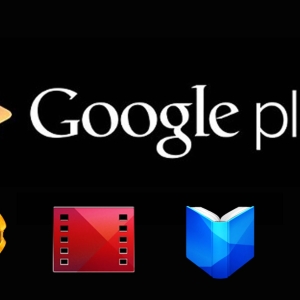Proprietarii de noi gadget-uri electronice se confruntă periodic necesitatea de a reporni telefonul sau tableta lor. Smartphone-ul poate „închide“, nu pentru a răspunde la comenzile date la acesta. Mulți utilizatori nu acceptă orice decizii, deoarece acestea se tem să dăuneze gadgetul lor. În articolul nostru, vom vorbi despre eficiente și de lucru modalități de a reporni smartphone-uri marca Samsung, care nu va afecta activitatea viitoare a telefonului.
De ce este necesar pentru a reporni
Telefoanele moderne pot continua să lucreze pentru o lungă perioadă de timp, fără a necesita o repornire suplimentară. Dar, dacă memoria Samsung dvs. este înecată sau va serveste mai mult de un an, atunci nevoia de a da telefonul „Restore“ apare puterea lui. Pentru motivele de bază de repornire este necesar includ:
- telefonul nu mai răspunde la comenzi, nu răspunde la apăsarea butoanelor tactile;
- jocul (program) cu o cantitate mare de memorie a fost descărcat și instalat;
- programate sau software de urgență actualizare;
- după verificarea programului antivirus pentru a detecta viruși periculoase;
- înainte de a vinde un smartphone utilizat;
- au fost instalate noi drivere;
- telefonul a început să lent de lucru, aplicații (inclusiv standard) se deschide încet;
- supliment sau supraîncălzire gadget.

Metode simple pentru Reîncărcarea Samsung
Atenția dumneavoastră este una dintre cele mai simple și mai sigure tipuri de repornire. Acesta se va potrivi cu orice model Samsung, ambele smartphone și tabletă. Toate datele cu acest boot va fi pe deplin salvate. Cel mai des folosit în cazul „frânare“, a telefonului sau când „agățate“.
- 1 pas - Ia un gadget în mâinile tale, rotiți ecranul pentru a te;
- 2 pas - clemă simultan butonul de alimentare (localizat în partea dreaptă a panoului lateral) și butonul de control al volumului (care reduce sunetul, se află în partea stângă a barei laterale de gadget);
- 3 Pasul - Țineți poziția butoanelor de timp de 10 secunde. (În timp ce telefonul nu se oprește);
- 4 pas - După ce ecranul este mers, după câteva secunde va părea imaginea standard a includerii telefonului (în timpul încărcării smartphone sau tabletă, nu trebuie să apăsați pe taste).
Un alt mod de a reporni gadget Samsung cu o închidere completă a dispozitivului. Acesta trebuie să fie aplicat în cazul în care prima metodă nu a dat un rezultat pozitiv.
- 1 pas - Apăsați butonul de alimentare (panoul lateral dreapta) și rezista tasta timp de 5-10 secunde. În timp ce ecranul nu se stinge (în cazul în care telefonul este atârnat foarte mult, atunci timpul de oprire poate crește în mod semnificativ);
- 2 pas - Când dispozitivul este dezactivat, scoateți panoul din spate al gadget și pentru a obține bateria (dacă bateria amovibil este pe gadgetul dvs.);
- 3 pas - în cazul în care bateria sa dovedit a fi foarte cald, așteptați finalizarea procesului de răcire;
- 4 Pasul - Dă telefonul pentru a „relaxa“ 10 minute, se colectează-l înapoi și apăsați butonul de pornire.
După această metodă de repornire, telefonul poate porni un pic mai târziu decât de obicei.

smartphone Reboot cu setările de reajustare
Această metodă este eficientă dacă ați instalat un program sau alte opțiuni care au început să frâneze telefonul. O astfel de repornire își păstrează toate datele de pe gadget (inclusiv corespondență).
- 1 pas - În meniul principal, faceți clic pe „icoana“ cu „Setări“ numele (imagine cu unelte);
- 2 pas - du-te la secțiunea „Setări de bază“, într-o fereastră nouă a setărilor propuse, selectați „Reset“;

- 3 Pasul - În noua secțiune, găsiți butonul virtual „Setări reset“;

- 4 Pasul - Dați clic pe confirmarea operațiunii selectate.
După această sarcină, smartphone-ul va fi repornit automat.
repornire regulată a gadgetului
Deci, ca gadgetul a lucrat în mod corespunzător și a servit pentru o lungă perioadă de timp, puteți configura o repornire automată obișnuită. Această metodă va elimina sistemul de frânare al unui smartphone sau tabletă.
- 1 pas - mergeți la meniul de setări și selectați butonul „Setări generale“;
- 2 pas - selectați „Reset“ și într-o fereastră nouă Faceți clic pe „Automatic reboot“;
- 3 pas - activați această sarcină (marca de verificare ar trebui să fie de culoare verde).

Vă atragem atenția că acest mod de a reporni datele incomplete vor fi pierdute.